화면표시 관리자를 사용하여 AutoCAD 도면 파일을 부착할 수 있습니다.
주:
이 연습에서는 이전 연습에서 작성한 build_map1.dwg 지도를 사용합니다.
비디오 튜토리얼
|
|
인터넷에 연결된 경우 그림의 화살표 버튼을 클릭하면 AutoCAD 도면을 지도에 부착하는 방법을 볼 수 있습니다. 단계별 절차가 비디오 아래에 나와 있습니다. |
AutoCAD 도면 파일을 부착하려면
- 샘플 파일을 아직 복사하지 않은 경우 My Documents의 폴더에 복사합니다. 주:
My Documents의 위치는 사용자의 운영 체제에 따라 다릅니다. Microsoft Windows XP인 경우에는 대개 C:₩My Documents이며, Microsoft Vista인 경우에는 C:₩Documents and Settings₩Administrator₩My Documents₩Map 3D Tutorials일 수 있습니다.
- build_map1.dwg 파일에서 응용프로그램 윈도우 맨 위 리본에 있는 홈
 데이터
데이터 부착을 클릭합니다.
부착을 클릭합니다. 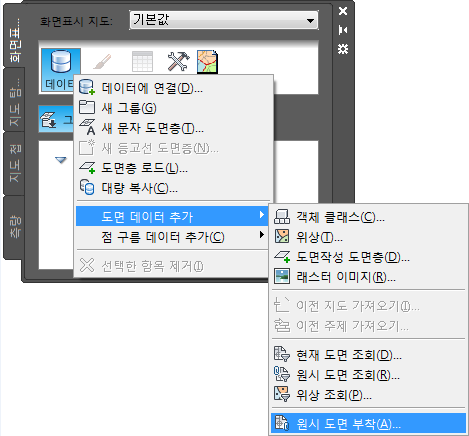
화면표시 관리자를 사용하여 도면 파일을 부착할 수도 있습니다.
- 도면 세트 정의/수정 대화상자에서 부착을 클릭합니다.
- 샘플 파일을 복사한 My Documents 내의 폴더를 탐색하여 Counties.dwg를 선택합니다.
- 추가를 클릭한 다음 확인을 클릭합니다.
- 도면 세트 정의/수정 대화상자에서 확인을 클릭하여 지도에 도면 파일을 부착합니다.
도면을 부착하는 경우 화면표시 관리자 에 나열되지 않고 지도에 나타나지 않습니다. 그러나 현재 도면에서 작업 창의 지도 탐색기 탭에 나열됩니다.
다음 연습에서 설명하는 것과 같이 도면에서 객체를 “조회”하여 지도에 사용합니다.
- 작업 내용을 저장합니다.

 다른 이름으로 저장
다른 이름으로 저장 AutoCAD 도면을 클릭합니다.
AutoCAD 도면을 클릭합니다.
튜토리얼을 계속 보려면 연습 3: 도면에서 데이터 조회로 이동합니다.